Η έκδοση 1703 του Windows 10 Creators Update έφερε μια ακόμη αλλαγή στο περιβάλλον εργασίας χρήστη των Windows 10. Υπάρχει μια νέα εφαρμογή που ονομάζεται Windows Defender Security Center. Η εφαρμογή, παλαιότερα γνωστή ως «Windows Defender Dashboard», δημιουργήθηκε για να βοηθήσει τον χρήστη να ελέγξει τις ρυθμίσεις ασφαλείας και απορρήτου του με σαφή και χρήσιμο τρόπο. Το Κέντρο ασφαλείας του Windows Defender πήρε ένα εικονίδιο δίσκου, το οποίο είναι ορατό έξω από το κουτί. Εάν δεν είστε ευτυχείς να το δείτε, εδώ είναι ένας τρόπος να το ξεφορτωθείτε.
Διαφήμιση
Μπορείτε να εκκινήσετε το Windows Defender Security Center από το μενού Έναρξη ή με μια ειδική συντόμευση . Εναλλακτικά, μπορείτε να αποκτήσετε πρόσβαση σε αυτό χρησιμοποιώντας το εικονίδιο του δίσκου. Από αυτό το γράψιμο, φαίνεται ως εξής:
![]()
πώς να διαγράψετε την ουρά iPhone spotify
Υπάρχει ένα βοηθητικό εργαλείο που σχεδιάζει το εικονίδιο. Βρίσκεται εδώ:
'C: Program Files Windows Defender MSASCuiL.exe'
Ενημέρωση: Ξεκινώντας από την έκδοση 1809 των Windows 10, η εφαρμογή άλλαξε σε
πώς μπορώ να προσθέσω μουσική στην ανάρτησή μου στο instagram
C: Windows system32 SecurityHealthSystray.exe
Αυτό το αρχείο εκτελείται κατά την εκκίνηση όταν συνδέεστε στον λογαριασμό σας Windows 10 και έτσι το εικονίδιο εμφανίζεται στο δίσκο. Για να απαλλαγείτε από το εικονίδιο, μπορείτε να καταργήσετε το MSASCuiL.exe από την εκκίνηση. Αυτή η λειτουργία δεν έχει παρενέργειες και θα απενεργοποιήσει εντελώς το εικονίδιο του δίσκου.
Για να απενεργοποιήσετε το εικονίδιο δίσκου του Κέντρου ασφαλείας Windows Defender , κάντε τα εξής.
Για να καταργήσουμε το MSASCuiL.exe από την εκκίνηση, θα χρησιμοποιήσουμε τις μεθόδους που περιγράφονται στο άρθρο Πώς να προσθέσετε ή να καταργήσετε εφαρμογές εκκίνησης στα Windows 10 .
- Ανοίξτε τη Διαχείριση εργασιών .
- Μεταβείτε στην καρτέλα με το όνομαΞεκίνα.
Συμβουλή: Μπορείτε να ανοίξετε την καρτέλα Εκκίνηση του Task Manager απευθείας στα Windows 10 εκτελώντας την ακόλουθη εντολή:taskmgr / 0 / εκκίνηση
Δείτε πώς να δημιουργήστε μια συντόμευση για τη διαχείριση εφαρμογών εκκίνησης στα Windows 10 .
- Βρείτε τη γραμμή με το όνομα 'Windows Defender notification icon' όπως φαίνεται παρακάτω:
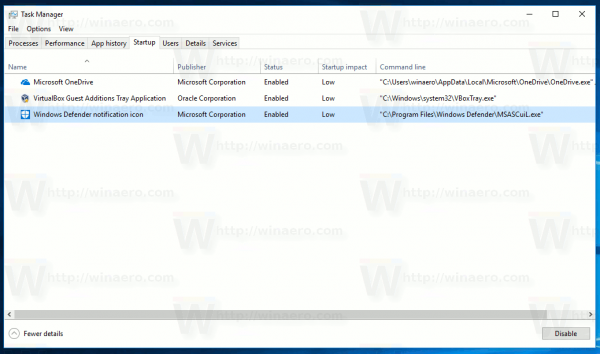
- Κάντε δεξί κλικ και επιλέξτε 'Απενεργοποίηση' στο μενού περιβάλλοντος:
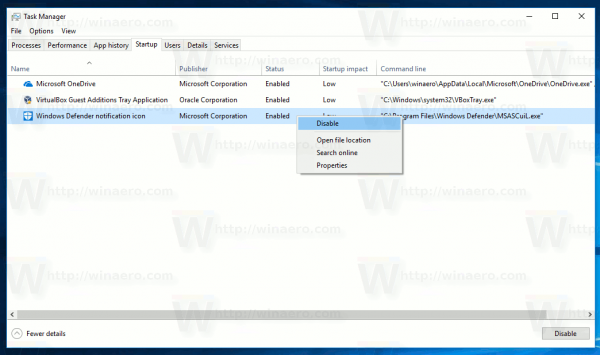 Συμβουλή: στο παραπάνω στιγμιότυπο οθόνης, μπορείτε να δείτε μια επιπλέον στήλη 'Γραμμή εντολών' που δεν είναι ορατή από προεπιλογή. Για να το ενεργοποιήσετε, ανατρέξτε στο άρθρο Λάβετε περισσότερες λεπτομέρειες σχετικά με την εκκίνηση στη Διαχείριση εργασιών των Windows .
Συμβουλή: στο παραπάνω στιγμιότυπο οθόνης, μπορείτε να δείτε μια επιπλέον στήλη 'Γραμμή εντολών' που δεν είναι ορατή από προεπιλογή. Για να το ενεργοποιήσετε, ανατρέξτε στο άρθρο Λάβετε περισσότερες λεπτομέρειες σχετικά με την εκκίνηση στη Διαχείριση εργασιών των Windows .
Μόλις γίνει αυτό, πρέπει να το κάνετε αποσύνδεση από τον λογαριασμό σας στα Windows και συνδεθείτε ξανά. Αυτό θα καταργήσει το εικονίδιο του δίσκου Windows Defender στην ενημέρωση δημιουργών των Windows 10.









